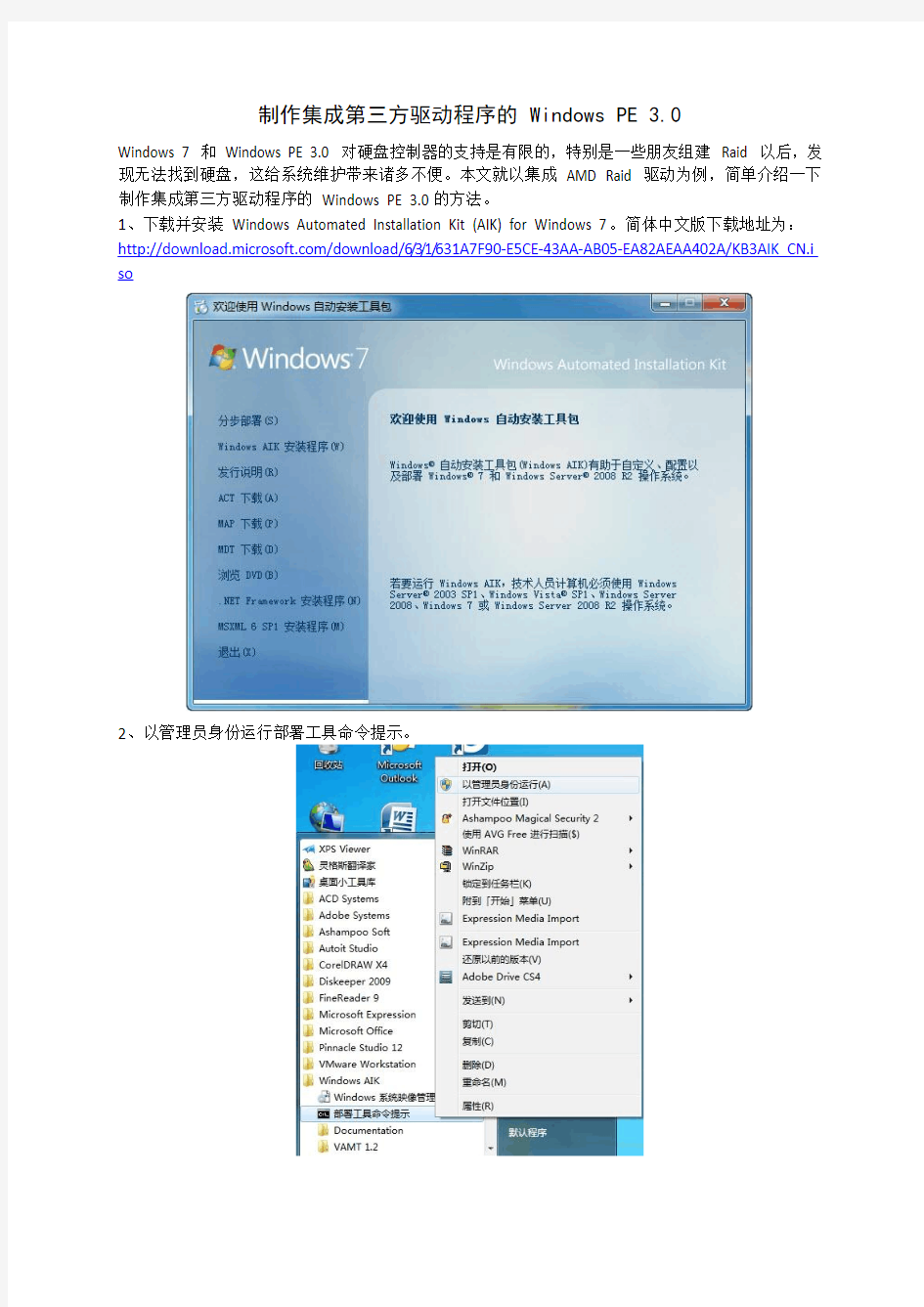
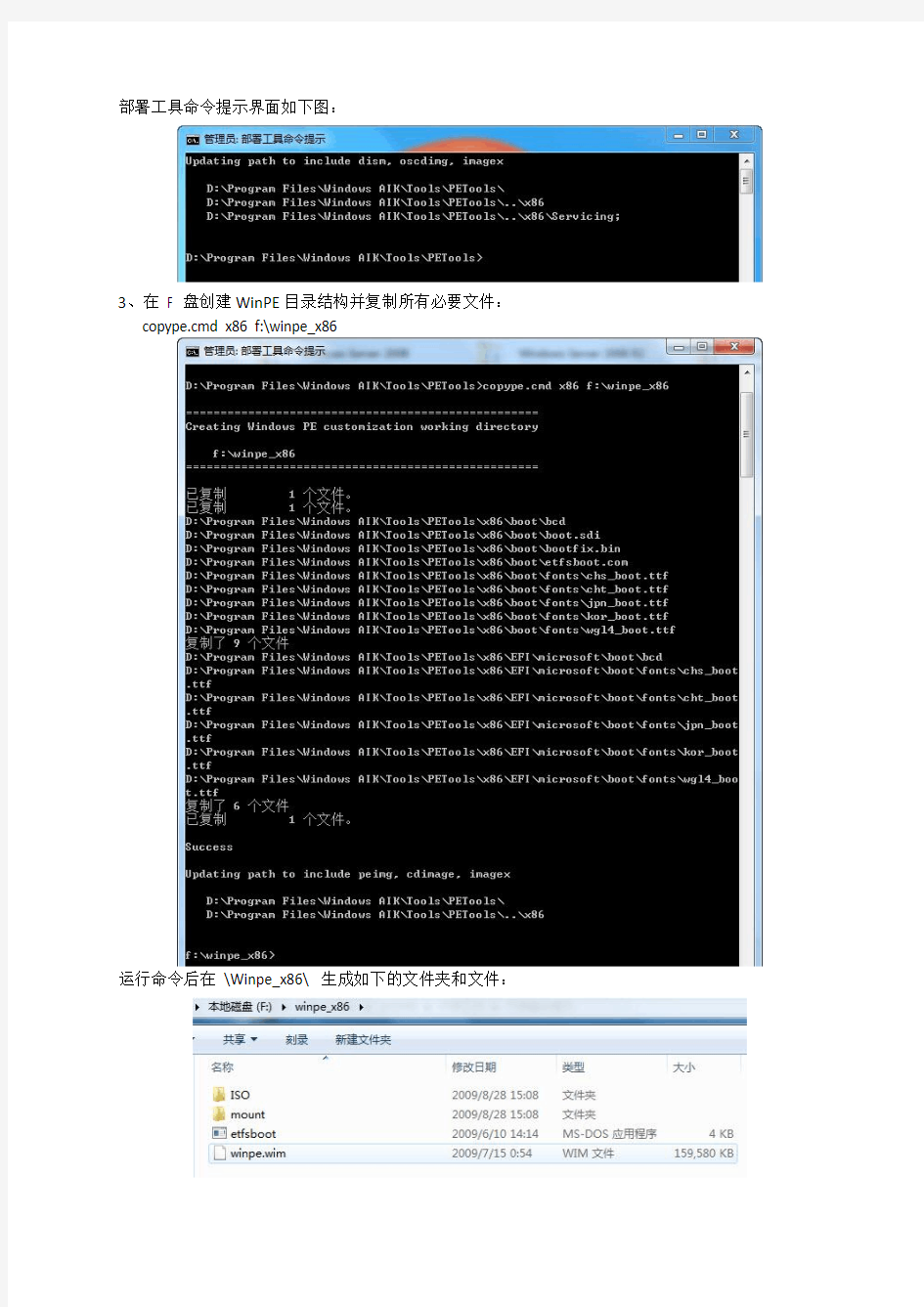
制作集成第三方驱动程序的 Windows PE 3.0
Windows 7 和Windows PE 3.0 对硬盘控制器的支持是有限的,特别是一些朋友组建Raid 以后,发现无法找到硬盘,这给系统维护带来诸多不便。本文就以集成AMD Raid 驱动为例,简单介绍一下制作集成第三方驱动程序的Windows PE 3.0的方法。
1、下载并安装Windows Automated Installation Kit (AIK) for Windows 7。简体中文版下载地址为:https://www.doczj.com/doc/6015069614.html,/download/6/3/1/631A7F90-E5CE-43AA-AB05-EA82AEAA402A/KB3AIK_CN.i so
2、以管理员身份运行部署工具命令提示。
部署工具命令提示界面如下图:
3、在F 盘创建WinPE目录结构并复制所有必要文件:
copype.cmd x86 f:\winpe_x86
运行命令后在\Winpe_x86\ 生成如下的文件夹和文件:
4、将基本映像(winpe.wim) 复制到\Winpe_x86\ISO\sources 文件夹,并将该文件重命名为boot.wim:
copy f:\winpe_x86\winpe.wim f:\winpe_x86\ISO\sources\boot.wim
5、使用DISM 将基本Windows PE 映像装入\Mount 目录:(注:DISM 是新版Windows AIK 中一个功能非常强大的工具,具体使用方法可参考Windows AIK 下的用户文档)Dism /Mount-Wim /WimFile:f:\winpe_x86\ISO\sources\boot.wim /index:1 /MountDir:f:\winpe_x86\mount
6、将第三方驱动程序复制到\Winpe_x86\ 目录(假设集成AMD RAID 驱动程序,命名为amdraid )
7、使用DISM 向\Mount 目录添加第三方驱动程序:
Dism /image:f:\winpe_x86\mount /Add-Driver /driver:f:\winpe_x86\amdraid /recurse
最后加/recurse 参数,系统会查询所有的子文件夹以确定要添加的驱动程序,这对于集成多个驱动程序十分有用。当然,如果只集成1个第三方驱动程序,可以指定需要集成的inf 文件,如本例可
以改为:Dism /image:f:\winpe_x86\mount /Add-Driver /driver:f:\winpe_x86\amdraid\ahcix86s.inf。
8、使用DISM 向Windows PE 映像提交更改。
Dism /unmount-Wim /MountDir:f:\winpe_x86\mount /Commit
9、制作Windows PE ISO镜像:
oscdimg -n -bf:\winpe_x86\https://www.doczj.com/doc/6015069614.html, -t8/25/2009,12:00:00 f:\winpe_x86\iso f:\winpe.iso
这样集成第三方驱动的winpe.iso 就会在出现F盘根目录下。
以上是制作集成第三方驱动程序的Windows PE 3.0的方法,事实上参照本方法,也可以通过修改光盘内的boot.wim 和install.wim 将第三方驱动程序集成到Windows 7 安装光盘中,不过install.wim 内有Windows 7 多种版本,在使用DISM 将基本Windows PE 映像装入\Mount 目录时,要注意选择好版本(也就是/index 参数)。
Windows驱动程序手册ELP-108/168/188ES(Rev.1.4)
目录 1.手册信息 (1) 2.操作系统 (1) 3.程序准备 (1) 4.驱动的安装 (2) 5.驱动的设置 (4) 5.1打印首选项 (4) 5.2其他设置 (9) 6.规格 (10) 6.1分辨率 (10) 6.2纸张规格 (10)
1.手册信息 本手册提供了Windows驱动程序安装说明和主要功能方面的信息。 我们致力于提高和升级产品的功能和质量,规格书的内容可能会更改,恕不另行通知。 2.操作系统 本打印机的Windows驱动适用于以下操作系统: ●Microsoft Windows8(32bit/64bit) ●Microsoft Windows7SPI(32bit/64bit) ●Microsoft Windows7SPI(32bit/64bit) ●Microsoft Windows7SPI(32bit/64bit) ●Microsoft Windows Vista SP2(32bit/64bit) ●Microsoft Windows XP Professional SP3(32bit) ●Microsoft Windows Server2012(64bit) ●Microsoft Windows Server2008R2 ●Microsoft Windows Server2008SP2(32bit/64bit) ●Microsoft Windows Server2003R2SP2(32bit/64bit) 3.程序准备 驱动程序包含在随机所附CD。 驱动文件命名为:Tengen ELP Label Driver-v-X.X.X.X.exe 如:Tengen ELP Label Driver-v-1.2.0.0.exe
驱动程序 驱动程序一般指的是设备驱动程序(Device Driver),是一种可以使计算机和设备通信的特殊程序。相当于硬件的接口,操作系统只有通过这个接口,才能控制硬件设备的工作,假如某设备的驱动程序未能正确安装,便不能正常工作。 因此,驱动程序被比作“硬件的灵魂”、“硬件的主宰”、和“硬件和系统之间的桥梁”等。 中文名 驱动程序 外文名 Device Driver 全称 设备驱动程序 性质 可使计算机和设备通信的特殊程序 目录 1定义 2作用 3界定 ?正式版 ?认证版 ?第三方 ?修改版 ?测试版 4驱动程序的开发 ?微软平台 ?Unix平台 5安装顺序 6inf文件 1定义 驱动程序(Device Driver)全称为“设备驱动程序”,是一种可以使计算机和设备通信的特殊程序,可以说相当于硬件的接口,操作系统只能通过这个接口,才能控制硬件设备的工作,假如某设备的驱动程序未能正确安装,便不能正常工作。 惠普显卡驱动安装 正因为这个原因,驱动程序在系统中的所占的地位十分重要,一般当操作系统安装完毕后,首要的便是安装硬件设备的驱动程序。不过,大多数情况下,我们并不需要安装所有硬件设备的驱动程序,例如硬盘、显示器、光驱等就不需要安装驱动程序,而显卡、声卡、扫描仪、摄像头、Modem等就需要安装驱动程序。另外,不同版本的操作系统对硬件设
备的支持也是不同的,一般情况下版本越高所支持的硬件设备也越多,例如笔者使用了Windows XP,装好系统后一个驱动程序也不用安装。 设备驱动程序用来将硬件本身的功能告诉操作系统,完成硬件设备电子信号与操作系统及软件的高级编程语言之间的互相翻译。当操作系统需要使用某个硬件时,比如:让声卡播放音乐,它会先发送相应指令到声卡驱动程序,声卡驱动程序接收到后,马上将其翻译成声卡才能听懂的电子信号命令,从而让声卡播放音乐。 所以简单的说,驱动程序提供了硬件到操作系统的一个接口以及协调二者之间的关系,而因为驱动程序有如此重要的作用,所以人们都称“驱动程序是硬件的灵魂”、“硬件的主宰”,同时驱动程序也被形象的称为“硬件和系统之间的桥梁”。 戴尔电脑驱动盘 驱动程序即添加到操作系统中的一小块代码,其中包含有关硬件设备的信息。有了此信息,计算机就可以与设备进行通信。驱动程序是硬件厂商根据操作系统编写的配置文件,可以说没有驱动程序,计算机中的硬件就无法工作。操作系统不同,硬件的驱动程序也不同,各个硬件厂商为了保证硬件的兼容性及增强硬件的功能会不断地升级驱动程序。如:Nvidia显卡芯片公司平均每个月会升级显卡驱动程序2-3次。驱动程序是硬件的一部分,当你安装新硬件时,驱动程序是一项不可或缺的重要元件。凡是安装一个原本不属于你电脑中的硬件设备时,系统就会要求你安装驱动程序,将新的硬件与电脑系统连接起来。驱动程序扮演沟通的角色,把硬件的功能告诉电脑系统,并且也将系统的指令传达给硬件,让它开始工作。 当你在安装新硬件时总会被要求放入“这种硬件的驱动程序”,很多人这时就开始头痛。不是找不到驱动程序的盘片,就是找不到文件的位置,或是根本不知道什么是驱动程序。比如安装打印机这类的硬件外设,并不是把连接线接上就算完成,如果你这时候开始使用,系统会告诉你,找不到驱动程序。怎么办呢参照说明书也未必就能顺利安装。其实在安装方面还是有一定的惯例与通则可寻的,这些都可以帮你做到无障碍安装。 在Windows系统中,需要安装主板、光驱、显卡、声卡等一套完整的驱动程序。如果你需要外接别的硬件设备,则还要安装相应的驱动程序,如:外接游戏硬件要安装手柄、方向盘、摇杆、跳舞毯等的驱动程序,外接打印机要安装打印机驱动程序,上网或接入局域网要安装网卡、Modem甚至ISDN、ADSL的驱动程序。说了这么多的驱动程序,你是否有一点头痛了。下面就介绍Windows系统中各种的不同硬件设备的驱动程序,希望能让你拨云见日。 在Windows 9x下,驱动程序按照其提供的硬件支持可以分为:声卡驱动程序、显卡驱动程序、鼠标驱动程序、主板驱动程序、网络设备驱动程序、打印机驱动程序、扫描仪驱动程序等等。为什么没有CPU、内存驱动程序呢因为CPU和内存无需驱动程序便可使用,不仅如此,绝大多数键盘、鼠标、硬盘、软驱、显示器和主板上的标准设备都可以用Windows 自带的标准驱动程序来驱动,当然其它特定功能除外。如果你需要在Windows系统中的DOS 模式下使用光驱,那么还需要在DOS模式下安装光驱驱动程序。多数显卡、声卡、网卡等内置扩展卡和打印机、扫描仪、外置Modem等外设都需要安装与设备型号相符的驱动程序,否则无法发挥其部分或全部功能。驱动程序一般可通过三种途径得到,一是购买的硬件附
用VC IDE环境编译驱动程序目前Windows驱动程序分为两类,一类是不支持即插即用功能的NT式驱动程序,另一类是支持即插即用功能的WDM驱动程序。它们在用VC IDE编译驱动程序时有些不一样,下面分开说明: 一、NT驱动( 红色字体标注的地方是容易忽略的): (1)用VC建立一个新工程。在VC IDE环境下选择“File”“New”,弹出“New”对话框。在该对话框中,选择“Project”选项卡。在“Project”选项卡中,选择Win32 Application,在这个基础上进行修改。工程名为“XXXXXX”,。单击“OK”,进入下一个对框框,在该对话框中,选择一个空的工程。 (2)将驱动程序的两个源文件XXX.h和XXX.cpp拷贝到工程目录中,并添加到工程中(Project->Add To Project->File)。 (3)增加新的编译版本,去掉Debug和Release版本(Build->Configuration中添加一个Check)。 (4)修改工程属性。选择“Project”|“Setting”,在对话框中,选择“General”选项卡。 将Intermediate files和Output files改为XXX_Check。 (5)选择C/C++选项卡,将原有的Project Options内容中全部删除,替换成如下内容,/nologo /Gz /MLd /W3 /WX /Z7 /Od /D WIN32=100 /D _X86_=1 /D WINVER=0x500 /D DBG=1 /Fo”MyDriver_Check/” /Fd”MyDriver_Check/” /FD /c (6)选择Link选项卡,将原有的Project Options内容全部删除,替换成如下内容,ntoskrnl.lib /nologo /base:”0x10000”/stack:0x400000,0x1000 /entry:”DriverEntry” /subsystem:console /incremental:no /pdb:”MyDriver_Check/XXX.pdb”/debug /machine:I386 /nodefaultlib /out:”MyDriver_Check/XXX.sys”/pdbtype:sept /subsystem:native /driver /SECTION:INIT,D /RELEASE /IGNORE:4078 (7)修改VC的lib目录和include目录。在VC中选择“Tools”|“Options”,在弹出的对话框中选择“Directories”选项卡。在“Show directories for”下拉菜单选择“Include files”菜单。添加“D:\WINDDK\2600\INC\W2K”和“D:\WINDDK\2600\INC\DDK\W2K”,并将这两个目录置于最上。大家可以将这个目录“D:\WINDDK\2600”改成你们自己安装的目录。这里应该选择W2K子目录,DDK中还会有相应的XP子目录。但因为XP驱动编译时候需要高版本的VC编译
故障现象 ?安装驱动程序时连接、识别打印机出现问题,提示连接、识别失败。 ?安装驱动程序时搜索不到 USB 设备,安装失败。 注意事项 在安装驱动程序过程中建议您关闭防火墙软件和杀毒软件,这些软件会限制打印机程序调用系统文件,导致打印机在安装/使用过程中出现问题。 必须确认已经删除了原先安装的驱动程序,电脑上曾经安装过 HP LaserJet 激光打印机的驱动程序,重新安装驱动程序之前,需要先删除以前安装的驱动程序,否则可能会出现无法找到设备或者安装不上驱动程序的现象。 解决方法 1.依次点击“开始”→“打印机和传真”。 2.在“打印机和传真”窗口中,依次点击“文件”→“添加打印机”,进 入“添加打印机向导”窗口。如图 1 打印机和传真所示: 图 1: 打印机和传真 3.在“欢迎使用添加打印机向导”窗口中,点击“下一步”按钮。
4.在“本地或网络打印机”窗口中,选择“连接到此计算机的本地打印 机”选项,勾除“自动检测并安装即插即用打印机”选项,然后点击“下一步”按钮。如图 2 本地或网络打印机所示: 图 2: 本地或网络打印机 5.在“选择打印机端口”窗口中,从“使用以下端口”下拉列表中选择 USB 端口,然后点击“下一步”按钮。 o下拉列表中有多个 USB 端口时,选择数字最大的 USB 端口。例如:有“USB001”、“USB002”两个端口,应该选择“USB002”端口。 o下拉列表中没有 USB 端口时,需要先开启打印机电源,然后将打印机 USB 连接线连接到电脑,操作系统会自动创建 USB 端口。 关闭“添加打印机向导”窗口,重新开始添加打印机即可。 如图 3 选择打印机端口所示: 图 3: 选择打印机端口
接触windows驱动开发有一个月了,感觉Windows驱动编程并不像传说中的那么神秘。为了更好地为以后的学习打下基础,记录下来这些学习心得,也为像跟我一样致力于驱动开发却苦于没有门路的菜鸟朋友们抛个砖,引个玉。 我的开发环境:Windows xp 主机+ VMW ARE虚拟机(windows 2003 server系统)。编译环境:WinDDK6001.18002。代码编辑工具:SourceInsight。IDE:VS2005/VC6.0。调试工具:WinDBG,DbgView.exe, SRVINSTW.EXE 上面所有工具均来自互联网。 对于初学者,DbgView.exe和SRVINSTW.EXE是非常简单有用的两个工具,一定要装上。前者用于查看日志信息,后者用于加载驱动。 下面从最简单的helloworld说起吧。Follow me。 驱动程序的入口函数叫做DriverEntry(PDRIVER_OBJECT pDriverObj,PUNICODE_STRING pRegisgryString)。两个参数,一个是驱动对象,代表该驱动程序;另一个跟注册表相关,是驱动程序在注册表中的服务名,暂时不用管它。DriverEntry 类似于C语言中的main函数。它跟main的差别就是,main完全按照顺序调用的方法执行,所有东西都按照程序员预先设定的顺序依次发生;而DriverEntry则有它自己的规则,程序员只需要填写各个子例程,至于何时调用,谁先调,由操作系统决定。我想这主要是因为驱动偏底层,而底层与硬件打交道,硬件很多都是通过中断来与操作系统通信,中断的话就比较随机了。但到了上层应用程序,我们是看不到中断的影子的。说到中断,驱动程序中可以人为添加软中断,__asm int 3或者Int_3();前者是32位操作系统用的,后者是64位用的。64位驱动不允许内嵌汇编。下面是我的一个helloworld的源码:
Windows驱动程序开发笔记 一、WDK与DDK环境 最新版的WDK 微软已经不提供下载了这里:https://https://www.doczj.com/doc/6015069614.html,/ 可以下并且这里有好多好东东! 不要走进一个误区:下最新版的就好,虽然最新版是Windows Driver Kit (WDK) 7_0_0,支持windows7,vista 2003 xp等但是它的意思是指在windows7操作系统下安装能编写针对windows xp vista的驱动程序, 但是不能在xp 2003环境下安装Windows Driver Kit (WDK) 7_0_0这个高版本,否则你在build的时候会有好多好多的问题. 上文build指:首先安装好WDK/DDK,然后进入"开始"->"所有程序"->"Windows Driver Kits"->"WDK XXXX.XXXX.X" ->"Windows XP"->"x86 Checked Build Environment"在弹出来的命令行窗口中输入"Build",让它自动生成所需要的库 如果你是要给xp下的开发环境还是老老实实的找针对xp的老版DDK吧,并且xp无WDK 版只有DDK版build自己的demo 有个常见问题: 'jvc' 不是内部或外部命令,也不是可运行的程序。 解决办法:去掉build路径中的空格。 二、下载 WDK 开发包的步骤 1、访问Microsoft Connect Web site站点 2、使用微软 Passport 账户登录站点 3、登录进入之后,点击站点目录链接 4、在左侧的类别列表中选择开发人员工具,在右侧打开的类别:开发人员工具目录中找到Windows Driver Kit (WDK) and Windows Driver Framework (WDF)并添加到您的控制面板中 5、添加该项完毕后,选择您的控制面板,就可以看到新添加进来的项了。 6、点击Windows Driver Kit (WDK) and Windows Driver Framework (WDF),看到下面有下载链接,OK,下载开始。下载后的文件名为: 6.1.6001.18002.081017-1400_wdksp-WDK18002SP_EN_DVD.iso将近600M大小。
WDM驱动程序开发之读写设备寄存器:KIoRange类 2009-11-09 14:05 WDM驱动程序开发之读写设备寄存器:KIoRange类收藏 KIoRange类: 一、Overview KIoRange类将一系列特殊的外围总线的地址映射到CPU总线的地址空间。CPU总线上的地址即可能在CPU的I/O空间,也可能在CPU的内存空间,这取决于平台和外围总线的控制方式。考虑到可移植性,所有对I/O周期(I/O cycle)进行译码的设备驱动程序必须用这个类对I/O的位置(location)进行正确的访问(access)。KIoRange是KPeripheralAddress类的派生类。 一旦映射关系建立起来,驱动程序就用KIoRange类的成员函数去控制设备的I/O寄存器。这个类提供了8位、16位和32位I/O访问控制的函数。这些函数是以内联(in-line)函数方式来使用的,它们调用系统内相应的宏来产生依赖于平台的代码。 对I/O位置(location)进行访问的另一种备选方案是创建一个KIoRegister 的实例。这要通过取得一个KIoRange对象的数组元素来实现。 为了访问一系列外围总线内存空间的地址,需要用KMemoryRange类。 二、Member Functions 1、KIoRange - Constructor (4 forms) 构造函数 【函数原型】 FORM 1: KIoRange( void ); FORM 2: (NTDDK Only) KIoRange( INTERFACE_TYPE IntfType, ULONG BusNumber , ULONGLONG BaseBusAddress, ULONG Count, BOOLEAN MapToSystemVirtual =TRUE ); FORM 3 (WDM): KIoRange( ULONGLONG CpuPhysicalAddress, BOOLEAN InCpuIoSpace, ULONG Count, BOOLEAN MapToSystemVirtual =TRUE
Windows 内核技术与驱动开发笔记 1.简述Driver Entry例程 动程序的某些全局初始化操作只能在第一次被装入时执行一次,而Driver Entry例程就是这个目的。 * Driver Entry是内核模式驱动程序主入口点常用的名字。 * Driver Entry的第一个参数是一个指针,指向一个刚被初始化的驱动程序对象,该对象就代表你的驱动程序。WDM驱动程序的Driver Entry例程应完成对这个对象的初始化并返回。非WDM驱动程序需要做大量额外的工作,它们必须探测自己的硬件,为硬件创建设备对象(用于代表硬件),配置并初始化硬件使其正常工作。 * Driver Entry的第二个参数是设备服务键的键名。这个串不是长期存在的(函数返回后可能消失)。如果以后想使用该串就必须先把它复制到安全的地方。 * 对于WDM驱动程序的Driver Entry例程,其主要工作是把各种函数指针填入驱动程序对象,这些指针为操作系统指明了驱动程序容器中各种例程的位置。 2.简述使用VC进行内核程序编译的步骤 编译方式是使用VC++进行编译 1.用VC新建工程。 2.将两个源文件Driver.h和Driver.cpp拷贝到工程目录中,并添加到工程中。 3.增加新的编译版本。 4.修改工程属性,选择“project | setting”将IterMediate file和Output file 都改为MyDriver_Check。 5.选择C/C++选项卡,将原有的Project Options内容全部删除替换成相关参数。 6.选择Link选项卡,将原有的Project Options内容删除替换成相关Link。 7.修改VC的lib目录和include的目录。 8.在VC中选择tools | options,在弹出的对话框中选择“Directories”选项卡,在“Show directories for”下拉菜单中选择“Include file”菜单。添加DDK的相关路径。 3.简述单机内核调试技术 答:1.下载和安装WinDbg能够调试windows内核模块的调试工具不多,其中一个选择是微软提供的WinDbg 下载WinDbg后直接双击安装包执行安装。 2.安装好虚拟机以后必须把这个虚拟机上的windows设置为调试执行。在被调试系统2000、2003或是xp的情况下打开虚拟机中的windows系统盘。 3.将boot.ini文件最后一行复制一下,并加上新的参数使之以调试的方法启动。重启系统,在启动时就可以看到菜单,可以进入正常windows xp,也可以进入Debug模式的windows xp。 4.设置VMware管道虚拟串口。调试机与被调试机用串口相连,但是有被调试机是虚拟机的情况下,就不可能用真正的串口连接了,但是可以在虚拟机上生成一个用管道虚拟机的串口,从而可以继续内核调试。 4.请画出Windows架构简图
前言 鉴于国内开发人员迫切需要学习驱动开发技术,而国内有关驱动开发工具DriverStudio的资料很少,大家在开发过程中遇到很多问题却没处问,没法问.而这些问题却是常见的,甚至是很基础的问题。 有感于此,本站联合北京朗维计算机应用公司编写了本教程。本教程的目的是让一个有一些核心态程序编写经验或对系统有所了解的人学习编写驱动程序。当然,本教程不是DDK中有关驱动方面内容的替换,而只是一个开发环境的介绍和指导。 学习本教程,你应该能熟练地使用本套工具编写基本的驱动程序。当然如果你想能顺利地编写各种各样的驱动的话,你应该有相关的硬件知道和系统核心知识并且要经过必要的训练才能胜任。 如果真心说一句话,DriverStudio并没有对驱动程序开发有什么实质的改变,它和DDk的关系不过是sdk和mfc的关系,但很多人选择了MFC,原因不言自明,方便二字何以说得完呀?你再也不用去关注繁琐的框架实现代码,也不用去考虑让人可怕的实现细节。封装完整的C++函数库让你专注于你要实现的程序逻辑。它包含一套完整调试和性能测试、增强工具,使你的代码更稳定。 说些题外话,作驱动开发很苦,不是一般的人能忍受的,那怕开发一个小小的驱动也要忍受无数次的宕机,有时甚至有些灾难性的事故等着你,所以要有充分的思想准备。当然,在开发的过程中你会有一种彻底控制计算机的满足感,调试开发完毕后的成就感是其它开发工作所不能体会到的。当然,就个人前途来说,作驱动开发能拿到别的开发所不能得到的薪水。而且开发的生命期也会长一些,你不用不断的学习新的开发工具,只需要不断的加深对系统的理解就行了。当然,还有一点是必需的,那就是英文要好,否则永远比国外同行慢半拍。 本人水平不高,所做的工作只要能提起大家学习驱动开发的兴趣,能带领大家入门便心满意足了。在此感谢北京朗维公司(DriverStduio 国内总代理)的大力赞助,特别是感谢技术部的王江涛,市场部的李强两位先生的大力支持。同时要感谢我的女友,可爱的小猫(我对她的呢称)的贴心照顾和支持(一些很好看的图片就出自她手:))。在此我也要感谢论坛各大版主的鼎力支持和广大网友的关怀。 DriverStudio工具包介绍: DriverStudio 是一套用来简化微软Windows 平台下设备驱动程序的开发,调试和测试的工具包。DriverStudio 当前的版本包括下列工具模块: DriverAgent DriverAgent 为Win32 应用程序提供直接访问硬件的功能。即使你没有任何设备驱动程序开发的经验或经历,你也能编写出DriverAgent应用程序来直接访问硬件设备。DriverAgent 应用程序可以运行在 Windows 98, Windows 95, Windows NT 和 Windows 2000平台上。(当前版本不支持Windows XP平台。) VToolsD VToolsD 是一个用来开发针对Win9X (Windows 95 和 Windows 98)操作系统下设备驱动程序(VxD)
标题: 【原创】Windows驱动程序框架 windows驱动程序入门比较坑爹一点,本文旨在降低入门的门槛。注:下面的主要以NT式驱动为例,部分涉及到WDM驱动的差别会有特别说明。 首先,肯定是配置好对应的开发环境啦,不懂的就百度下吧,这里不再次描述了。 在Console控制台下,我们的有一个入口函数main;在Windows图形界面平台下,有另外一个入口函数Winmain。我们只要在这入口函数里面调用其他相关的函数,程序就会按照我们的意愿跑起来了。在我们用IDE开发的时候,也许你不会发现这些细微之处是如何配置出来的,一般来说我们也不用理会,因为在新建工程的时候,IDE已经帮我们把编译器(Compiler)以及连接器(Linker)的相关参数设置好,在正式编程的时候,我们只要按照规定的框架编程就行了。 同样,在驱动程序也有一个入口函数DriverEntry,这并不是一定的,但这是微软默认的、推荐使用的。在我们配置开发环境的时候我们有机会指定入口函数,这是链接器的参数/entry:"DriverEntry"。 入口函数的声明 代码: DriverEntry主要是对驱动程序进行初始化工作,它由系统进程(System)创建,系统启动的时候System系统进程就被创建了。 驱动加载的时候,系统进程将会创建新的线程,然后调用执行体组件中的对象管理器,创建一个驱动对象(DRIVER_OBJECT)。另外,系统进程还得调用执行体组件中的配置管理程序,查询此驱动程序在注册表中对应项。系统进程在调用驱动程序的Driv erEntry的时候就会将这两个值传到pDriverObject和pRegistryPath。 接下来,我们介绍下上面出现的几个数据结构: typedef LONG NTSTATUS 在驱动开发中,我们应习惯于用NTSTATUS返回信息,NTSTATUS各个位有不同的含义,我们可以也应该用宏NT_SUCCESS来判断是否返回成功。 代码: NTSTAUS的编码意义: 其中 Ser是Serviity的缩写,代表严重程度。 00:成功01:信息10:警告11:错误 C是Customer的缩写,代表自定义的位。
[置顶]Windows7+WDK+VS2010+VisualDDK驱动开发环境搭建(菜鸟的经验) 分类:驱动开发2011-08-12 23:30 863人阅读评论(3) 收藏举报 自己在研究驱动开发,第一步就是开发环境的搭建,网上已有很多的教程一,我也是按着教程一步一步搭建的,但在搭建过程的过程当中遇到一些问题,也花了我不少时间。 第一个难题就是,我是Windows7+VS2010+WDK的开发环境。 首先我参考了网上的一篇文章:https://www.doczj.com/doc/6015069614.html,/guojingjia2006/archive/2011/03/19/142211.html WINDOWS 7 配置驱动开发环境(wdk7.60) 1. 安装VS2010,WDK7.60 (GRMWDK_EN_7600_1) 2. 新建VC 控制台项目(选择为空项目)
3. 新建项目配置“driver” ,点击下拉按钮-点击(配置管理器) 输入名称(driver)点击确定就可以了,其他的不要动哦!
完成后的效果! 点击确定按钮之后呈现出来的画面
鼠标右击新建的driver属性,会弹出以下窗口! 4. 设置VC++路径 <我把wdk安装在E盘下> a. 配置可执行文件目 录:E:\WinDDK\7600.16385.1\bin\x86;
b. 配置包含目录: E:\WinDDK\7600.16385.1\inc\ddk E:\WinDDK\7600.16385.1\inc\ E:\WinDDK\7600.16385.1\inc\api c. 配置库目 录: E:\WinDDK\7600.16385.1\lib\win7\i3865 新建C/C++文件不然无C/C++设置选项 <刚开始我们创建了一个空的项目所以项目里没有 c++文件,现在要做的就是在空的项目-源文件-添加一个新建项c++文件> 常规 目标文件扩展名:.sys //必选 6. 设置C/C++选项 常规选项卡 1 调试信息格式(C7 兼容(/Z7) //可选 2 警告等级(2 级(/W2) //可选 3 将警告视为错误(是(/wx) //可选
安装win7驱动程序的3种主要方法 1 通过网络自动安装驱动程序 在Windows 7系统中,安装设备驱动程序往往都需要获得管理员权限。当发现新的设备后,首先Windows 7会尝试自动读取硬件设备固件内部的硬件信息,然后 与%SystemRoot%\System32、Driver Store\File Repository文件夹系统自带的驱动程序安装信息文件夹包含的ID进行比对,如果能够找到相关符合的硬件∞,并且带有数字签名的驱动程序,那么会在不需要用户干涉的前提下自动安装正确的驱动程序,如图15-3所示为提示正在安装设备驱动程序。安装后自动对系统进行必要的设置,同时会在系统任务栏上,使用气球图标显示相关的提示信息。 图15-3 自动安装设备驱动程序如果经过对比后,Windows 7没有在自带的驱动程序安装信息文件夹中找到所对应的硬件信息,则会自动弹出“发现新硬件”对话框,接着根据对话框的提示进行安装硬件驱动程序即可具体安装方法如下。蕊当电脑检测到新硬件时,会自动到网上Windows Update站点搜索所需的驱动程序。如果找到对应的驱动程序,会自动下载并安装,如图15-4所示。 鬈囊如果系统在网上没有找到硬件所需的驱动程序,此时会允许用户手工安装驱动程序,如果有驱动 程序光盘,将相关光盘放入光驱,然后按照提示进行操作即可完成安装。如果没有光盘,按照如 图15-5所示的方法进行操作。
2 手动安装驱动程序 如果有些硬件设备的驱动程序为.inf格式,则需要用手动安装驱动的方式来安装。手动安装驱动程序的方法如下。 从“设备管理器”窗口中查找没有安装驱动的设备,一般没有安装驱动程序的设备前面标着一个 黄色的问号或显示一个感叹号。一般常见的未知声卡设备名为: PCI Multimedia Audio Device或“未 知多媒体设备”;未知网卡为:PCI Network Adpater Device;未知USB设备为:“未知USB设备”, 如图15-6所示。
<学习笔记>Windows驱动开发技术详解 派遣函数是Windows驱动程序中的重要概念。驱动程序的主要功能是负责处理I/O请求,其中大部分I/O请求是在派遣函数中处理的。 用户模式下所有对驱动程序的I/O请求,全部由操作系统转换为一个叫做IRP数据结构,不同的IRP会被“派遣”到不同的派遣函数中。IRP与派遣函数 IRP的处理机制类似于Windows应用程序中的“消息处理”,驱动程序接收到不同的IRP后,会进入不同的派遣函数,在派遣函数中IRP得到处理。1.IRP 在Windows内核中,有一种数据结构叫做IRP(I/O Request Package),即输入输出请求包。上层应用程序与底层驱动程序通信时,应用程序会发出I/O请求。操作系统将I/O请求转化为相应的IRP数据,不同类型的IRP会被传递到不同的派遣函数中。 IRP有两个基本的重要属性,一个是MajorFunction,另一个MinorFunction,分别记录IRP的主类型和子类型,操作系统根据MajorFunction将IRP“派遣”到不同的派遣函数中,在派遣函数中还可以继续判断这个IRP属于哪种MinorFunction。 下面是HelloDDK的DriverEntry中关于派遣函数的注册:
view plaincopy to clipboardprint? #pragma INITCODE extern "C" NTSTATUS DriverEntry( IN PDRIVER_OBJECT pDriverObject, IN PUNICODE_STRING pRegisterPath ) { NTSTATUS status; KdPrint(("Enter DriverEntry\n")); //设置卸载函数 pDriverObject->DriverUnload = HelloDDKUnload; //设置派遣函数 pDriverObject->MajorFunction[IRP_MJ_CREATE] = HelloDDKDispatchRoutine; pDriverObject->MajorFunction[IRP_MJ_CLOSE] = HelloDDKDispatchRoutine;
Windows下编程实现驱动程序的安装和卸载 看到CreateService没有?那就就是安装驱动程序的过程。 ######################################################################## ######## 加载一个驱动程序,主要就是,在 SYSTEMCurrentControlSetServices 建一个键。 如: SYSTEMCurrentControlSetServicesTwdm1 Type(1) ErrorControl(0) Start(3) 多数驱动程序都是通过设置 Start 的值为 0, 1, 2 。 在系统启动的过程中加载驱动程序。 在 win2k 下驱动程序的加载处理上述方式外, 还可以在应用程序里用 Service Api 实现,驱动程序的动态加载。 这时候的 Start 为 3 。 所用到的 Api 为: OpenSCManager, CreateService, OpenService, StartService ControlService, DeleteService, CloseServiceHandle 其中需要说明的是: CreateService :他通过参数在注册表里自动创建驱动程序需要的键值。DeleteService :他自动删除驱动程序在注册表里创的键值。
下面是一个,简单的例子: 应用程序: #include "stdafx.h" #include
什么是驱动程序 驱动程序即添加到操作系统中的一小块代码,其中包含有关硬件设备的信息。有了此信息,计算机就可以与设备进行通信。驱动程序是硬件厂商根据操作系统编写的配置文件,可以说没有驱动程序,计算机中的硬件就无法工作。操作系统不同,硬件的驱动程序也不同,各个硬件厂商为了保证硬件的兼容性及增强硬件的功能会不断地升级驱动程序。如:Nvidia 显卡芯片公司平均每个月会升级显卡驱动程序2-3次。驱动程序是硬件的一部分,当你安装新硬件时,驱动程序是一项不可或缺的重要元件。凡是安装一个原本不属于你电脑中的硬件设备时,系统就会要求你安装驱动程序,将新的硬件与电脑系统连接起来。驱动程序扮演沟通的角色,把硬件的功能告诉电脑系统,并且也将系统的指令传达给硬件,让它开始工作。 当你在安装新硬件时总会被要求放入“这种硬件的驱动程序”,很多人这时就开始头痛。不是找不到驱动程序的盘片,就是找不到文件的位置,或是根本不知道什么是驱动程序。比如安装打印机这类的硬件外设,并不是把连接线接上就算完成,如果你这时候开始使用,系统会告诉你,找不到驱动程序。怎么办呢?参照说明书也未必就能顺利安装。其实在安装方面还是有一定的惯例与通则可寻的,这些都可以帮你做到无障碍安装。 在Windows系统中,需要安装主板、光驱、显卡、声卡等一套完整的驱动程序。如果你需要外接别的硬件设备,则还要安装相应的驱动
程序,如:外接游戏硬件要安装手柄、方向盘、摇杆、跳舞毯等的驱动程序,外接打印机要安装打印机驱动程序,上网或接入局域网要安装网卡、Moden甚至ISDN、ADSL的驱动程序。说了这么多的驱动程序,你是否有一点头痛了。下面就介绍Windows系统中各种的不同硬件设备的驱动程序,希望能让你拨云见日。 在Windows 9x下,驱动程序按照其提供的硬件支持可以分为:声卡驱动程序、显卡驱动程序、鼠标驱动程序、主板驱动程序、网络设备驱动程序、打印机驱动程序、扫描仪驱动程序等等。为什么没有CP U、内存驱动程序呢?因为CPU和内存无需驱动程序便可使用,不仅如此,绝大多数键盘、鼠标、硬盘、软驱、显示器和主板上的标准设备都可以用Windows自带的标准驱动程序来驱动,当然其它特定功能除外。如果你需要在Windows系统中的DOS模式下使用光驱,那么还需要在DOS模式下安装光驱驱动程序。多数显卡、声卡、网卡等内置扩展卡和打印机、扫描仪、外置Modem等外设都需要安装与设备型号相符的驱动程序,否则无法发挥其部分或全部功能。驱动程序一般可通过三种途径得到,一是购买的硬件附带有驱动程序;二是Windows系统自带有大量驱动程序;三是从Internet下载驱动程序。最后一种途径往往能够得到最新的驱动程序。 供Windows 9x使用的驱动程序包通常由一些.vxd(或.386)、.drv、. sys、.dll或.exe等文件组成,在安装过程中,大部分文件都会被拷贝到“Windows System”目录下。
PCI设备WINDOWS驱动程序的开发 作者:ghost1031 来源:驱动开发网发布日期:2004-5-21 点击次数: 412 一、PCI设备概述 近几年来,随着诸如图形处理、图像处理、三维动画技术的发展,计算机与外设通信需要处理的数据量迅速增加,基于ISA总线的通信方式已经不能满足高速数据传输的要求,PCI局部总线的引用就是为了打破高速数据传输的瓶颈。PCI总线的英文全称是:Peripheral Component Interconnect Special Interest Group,简称PCISIG,即外部器件互连。PCI是先进的高性能局部总线,可同时支持多组外围设备,具体表现在: (1)以33MHz的时钟频率操作,采用32位数据总线,数据传送率可高达 132MB/s; (2)支持突发传输,即总线主控设备发出地址之后,可以连续进行多次数据传送;(3)提供了配置空间,能够支持即插即用; (4)支持3.3V电压,有利于降低系统功耗。 基于以上优点,PCI总线已成为新一代PC的标准总线。为实现PCI设备与计算机的通信,我们要开发PCI总线接口。目前,实现PCI接口大体有两种方式:使用可编程器件或专用芯片,二者各有优缺点。 可编程器件:采用EPLD或FPGA的优点在于其编程灵活,首先PCI接口可以依据插卡功能进行最优化,而不必实现所有的PCI功能,这样可以节约系统的逻辑资源;其次可以将PCI插卡上的其他用户逻辑与PCI接口逻辑集成在一个芯片上,实现紧凑的系统设计。再者当系统升级时,只需对可编程器件重新进行逻辑设计,而无需更新PCB版图。缺点是PCI总线是一种高速总线,接口逻辑十分复杂,由用户自已进行设计,难度很大。 专用芯片:目前市场上提供的专用芯片主要是AMCC公司的S5933系列和PLX公司的9052、9054、9080系列。专用芯片可以实现完整的PCI主控模块和目标模块接口功能,将复杂的PCI总线接口转换为相对简单的用户接口。厂商对PCI总线接口进行了严格的测试,用户只要设计转换后的总线接口即可。这样,用户可以集中精力于应用设计,而不是调试PCI总线接口,明显地缩短了开发时间。它的缺点是用户可能只用到了部分的PCI接口功能,这样造成了一定的逻辑资源浪费。
在Windows 7 下安装HP1020 打印机驱动程序方法 注意事项: 电脑上曾经安装过 HPLaserJet 激光打印机的驱动程序,重新安装驱动程序之前,需要先删除以前安装的驱动程序,否则可能会出现无法找到设备或者安装不上驱动程序的现象。 一、Windows 7 下手动删除驱动程序的方法。 安装网站下载的即插即用驱动程序前,建议先手动删除打印机驱动程序,然后再安装驱动程序。 适用机型 HP LaserJet 1018、HP LaserJet 1020、HP LaserJet 1022、HP LaserJet P1505、HP LaserJet P1007、HP LaserJet P1008。操作方法: 依次点击“开始()”→“控制面板”,在“控制面板”窗口中,点击“设备和打印机”选项。 注 :本文以 HP LaserJet 1020 激光打印机的操作方法为例,其他型号打印机的操作方法也可以以此作为参考。 在“设备和打印机”窗口中,右键点击“HP LaserJet 1020”图标,选择“删除设备”菜单项。如图 1 删除设备所示: 图 1: 删除设备 在“删除设备”窗口中,点击“是”按钮。如图 2 确认删除设备所示: 图 2: 确认删除设备
必须断开 USB 连接线,重新启动电脑。 重新启动电脑后不要进行任何打印操作。 在“设备和打印机”窗口中,点击“Microsoft XPS DocumentWriter”打印机图标,选择“打印服务器属性”菜单。如图 3 打印服务器属性所示: 图 3: 打印服务器属性 在“打印服务器属性”窗口中,点击“驱动程序”选项卡,选择“HP LaserJet 1020”打印机型号,然后点击“删除”按钮。如
PCI 设备Windows 通用驱动程序设计 2004-5-13 10:56:55 驱动开发网李海 (华强电子世界网讯)本文结合“通用高速PCI 总线目标模块”的驱动程序设计,全面地讨论了Windows 设备(特别是PCI 设备)驱动程序编写时所面临的主要问题及解决方案,并提出了封装设备驱动的方法。 关键词:PCI 设备驱动程序端口内存中断封装 在设计和使用PCI设备时,经常要在P C机的软件中访问和控制硬件设备,但Windows 操作系统(包括Windows95/98 、Windows NT 、Windows 2000 为了保证系统的安全 性、稳定性和可移植性,对应用程序访问硬件资源加以限制,这就要求设计设备驱动程序以实现PC机的软件对PCI设备的访问。 Windows 下的驱动程序不仅仅包括物理设备的驱动程序,也包括为文件系统等非物理设备编写的虚拟设备驱动程序。为了简化问题,下面只讨论硬件物理设备的驱动程序。本文将以撏ㄓ酶咚伲校茫勺芟吣勘昴?閿[1] 的驱动设计为例,探讨PCI 设备的驱动 程序设计方案。我们开发了一套通用的PCI 设备驱动程序,它可以完成一般PCI 设备驱动所需 的功能,可以作为其它PCI 设备驱动开发的框架。 1驱动程序的模式和开发工具的选择 设备驱动程序是指管理某个外围设备的一段代码。驱动程序不会独立地存在,而是操作系统的一部分。通过设备驱动程序,多个进程可以同时使用这些资源,从而可以实现多进程并行运行。在下文中,将调用设备驱动程序的pc 机程序称为用户程序。 Windows 95 和Windows NT 采用的驱动程序体系不同,所以大多数情况下驱动程序也不能通用。如果设备需要在Windows 9X/NT 下使用,一般至少要设计Windows 9X 和Windows NT 两个驱动程序版本。wINDOWS98 可以兼容Windows 95 的驱动程序,同时它又推出一个新的Win32 Drivers Mode (WDM)驱动类型。Windows 98中有些设备(如USB设备)的驱动程序必须为WDM莫式。这个新的类型实际是在Windows NT 的驱动模型的基础上增加了即插即用等内容。WDM驱动也可以用在Windows 2000 (先前叫Windows NT5.0 )中。从长远的角度看。 今后开发人员只要开发WDM驱动就可以了,但从目前的市场情况来看,Win dws 95是无法放弃的,所以WDM在近一两年还无法替代其它类型的设备驱动。 Intel 80386 以上的微处理器有4个优先级别:0 级、1级、2 级和3 级,一般操作系统运行 于优先级0 级上,而用户程序运行在3级上,在对硬件操作上有一些限制(具体的限制在不同的操作系统中是不同的)。Windows 95 支持的驱动类型很多,但针对一般硬件设备而言,主要是VxD 和打印机驱动两类。VxD指的是Virtual Device Drivers 。VxD运行在Intel 系统的0级上,可以执行特权级指令,对任何I/O 设备有全部访问权,所以大多数硬件驱动程序都是 VxD 。VxD 驱动通常以.vxd 为扩展名,放在Windows\System 目录下,可以在Windws 95 启动时装入,也可以在程序运行时根据需要动态地载入。动态加载有助于节约系统内存和资源。但打印机驱动程序不是VxD,它运行在3级上。同